こんなお悩みありませんか?
パソコンを購入するのは高いし、持ち運びも大変だから、できればスマホで無料で始めたいという方もいるかと思います。
そこで今回は、スマホだけを使って無料でブログを始める方法について解説します。

1.【リスクなし】ブログはスマホを使って無料で始められる

結論からいうと、ブログを書くのはスマホでも全く問題ありません。
「パソコンの方がよくない?」といった意見もありますが、スマホでブログを書くメリットもあります。
✔︎スキマ時間に取り組める
✔︎タイピングが苦手でも効率的に作業できる
✔︎スマホユーザーの視点で記事を作れる etc…

しかし、注意点も。スマホとPCで作業効率に違いがあります。
2.スマホとPCでブログの作業効率が変わる

スマホと比べるとPCの方がブログの作業効率が上です。
スマホのフリック入力が得意だったとしても、ブログの装飾などは画面の大きなPCの方が有利です。
最初はスマホから始めたとしても、いずれはPCの購入をおすすめします。
ブログ使うPCには、あまりスペックは求められません。
手頃な価格のPCで構わないので、手に入れることで作業効率がグッとアップしますよ。
3.スマホだけでブログを無料で始める方法
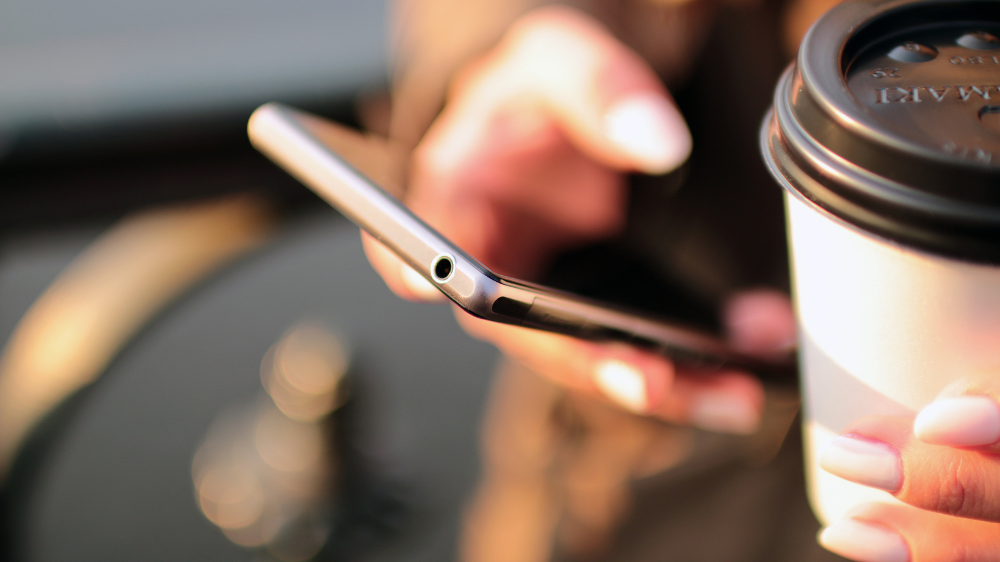
スマホだけでブログを始める方法をお伝えしていきます。
無料ブログは「はてなブログ」がおすすめです。
無料ブログ(はてなブログ)をスマホで始める
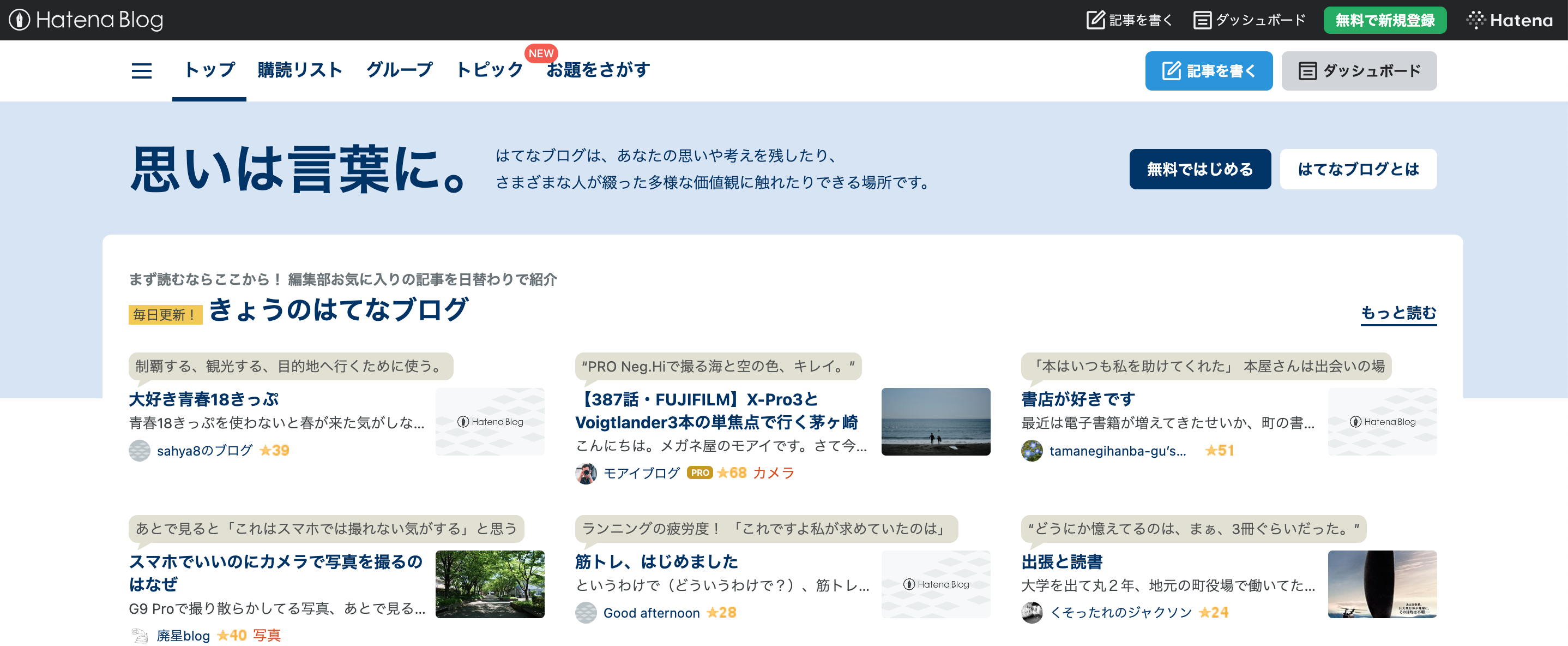
画像:はてなブログより
はてなブログは専用のアプリがリリースされています。
iTunes storeかGoogle playからダウンロードして、案内にしたがって設定を行えばものの10分ほどでブログを始めることができます。
もちろんダウンロードは無料です。無料ブログなのでその後支払いが生じるようなこともありません。
はてなブログの始め方については以下の記事で詳しく解説してます。
▶︎【最新】超簡単!初心者でも楽に作れる無料ブログ|はてなブログの始め方
4.スマホでのブログの書き方7ステップ

それでは以下で、スマホを活用してブログを書くやり方7ステップを紹介します。

ステップ1:メモアプリを用意する
さっそくですが、メモアプリを開きましょう!
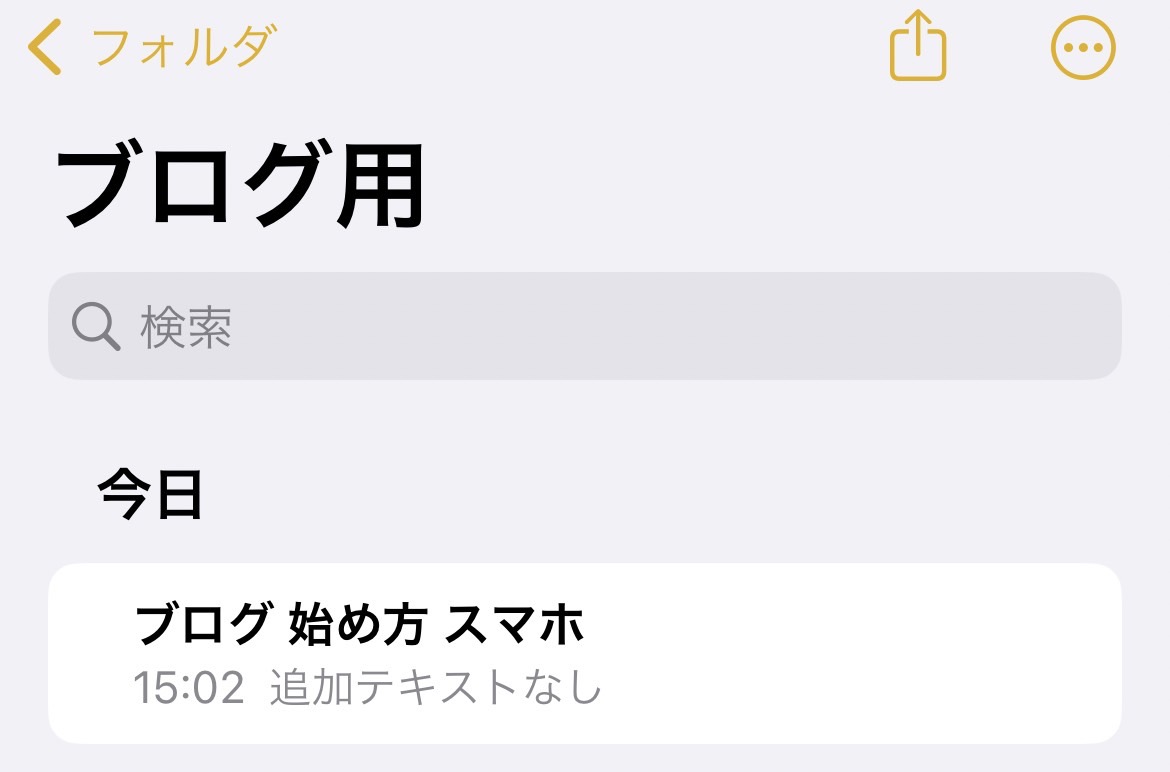
今回はiOSに標準装備されているアプリ「メモ」を使って紹介していきますね!
スマホでブログを書く際は、まずメモアプリを使うと書きやすいですよ!
ステップ2:記事作成のために必要な情報を書く
❶狙う検索キーワード
❷記事を読む想定読者
❸想定読者が記事を読んだ後に実現したいこと
❹想定読者が抱えている悩み
❺記事構成
まずは上記のように、記事を作成するために必要な情報を書きましょう。
たとえば「ブログ 始め方 スマホ」という検索キーワードを選んだ場合、以下のように必要な情報を書いていくイメージですね。
[参考例]
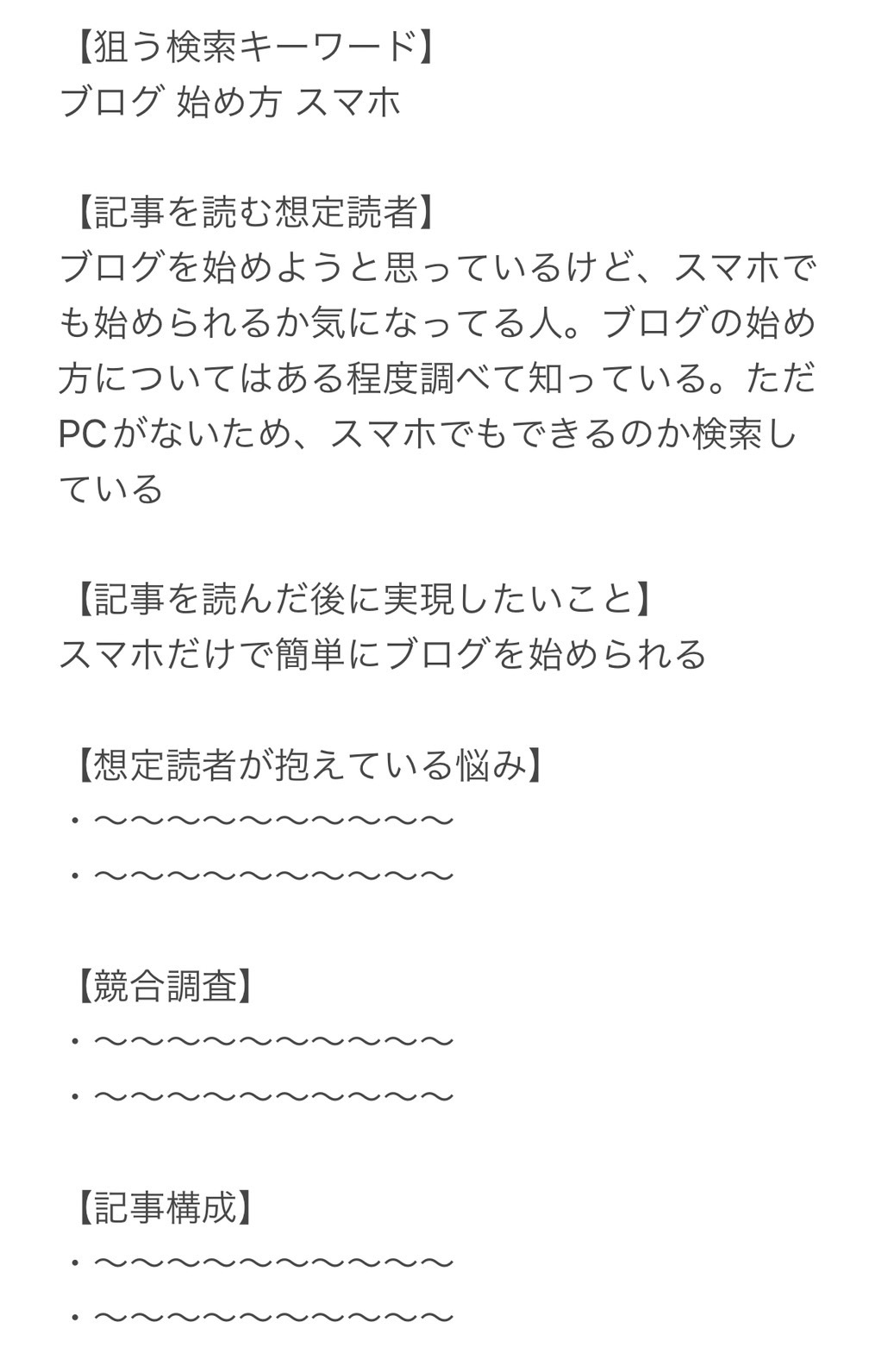
キーワード選定について詳しく知りたい方は、下記を確認してくださいね。
▶︎【穴場キーワードを探すコツ】ブログキーワード選定のやり方6ステップ
「記事を読む想定読者は、どんな状況で、何をきっかけに検索したのか?そして検索した後に、何を実現したいのか?」を、ざっくりイメージして書き出すのがいいでしょう!
このように「何をきっかけに検索して、どんな目的を達成したいのか?」を書き出すことで、読者の悩みをイメージしやすくなります。
「読者の悩みを洗い出し、記事構成を作る方法」に関しては、以下で解説しますね!
ステップ3:読者の悩みを書き出す
まず想定読者の悩みをイメージして、箇条書きで洗い出しましょう!
たとえば、以下画像では「ブログ 始め方 スマホ」という検索キーワードを検索してきた読者の悩みをイメージして洗い出しています。
[参考例]
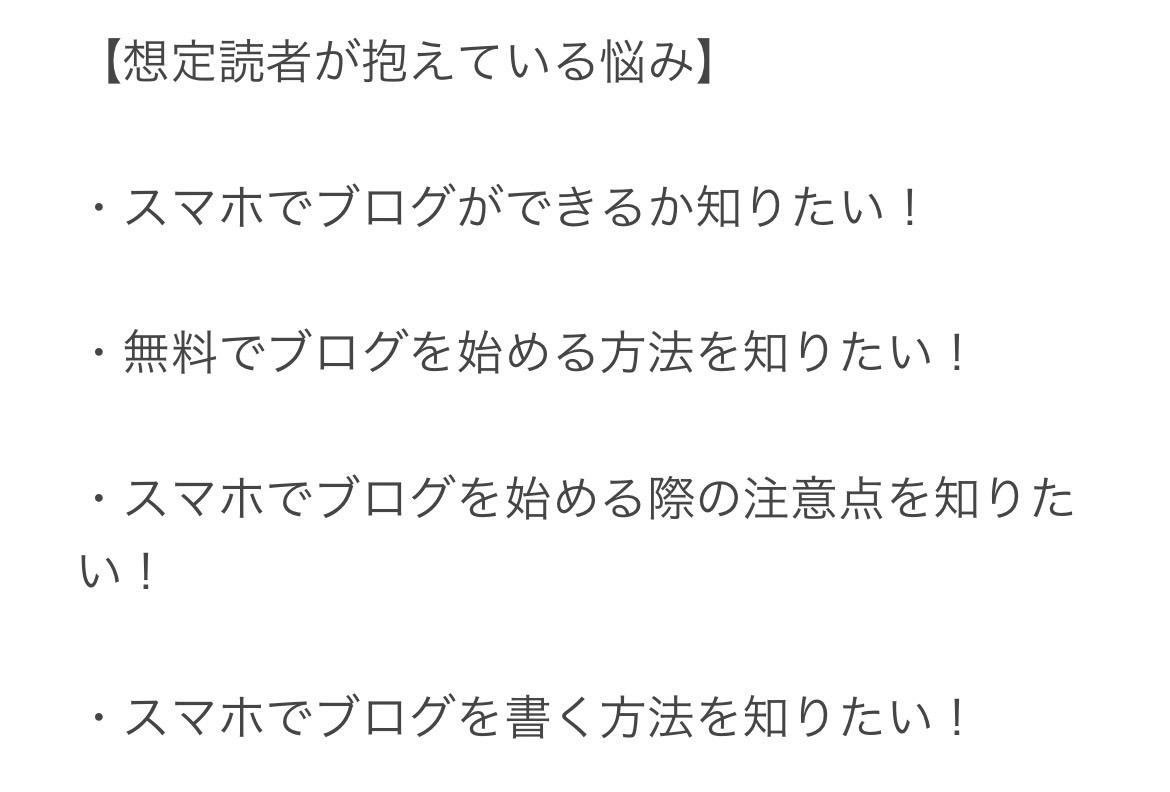
自分で想定読者になりきってみて、「何に悩んで、このキーワードを検索したのかな?」「最終的にどんな目的があるのかな?」と考えてみると良いですよ。
ステップ4:記事構成を考える
読者の悩みを書き出したら、その悩みを解決するために”記事構成”を作りましょう!
記事構成=設計書のようなもので、例えば、何も計画せずにいきなり家を建て始めたら、ズレが生じてガタガタの家になるのと同じで、ブログも最初に設計書を作っておかないと、ガタガタの記事になってしまいます。
そんなことにならないように、以下の例を参考にして、記事構成のイメージを掴んでみてください!
[参考例]
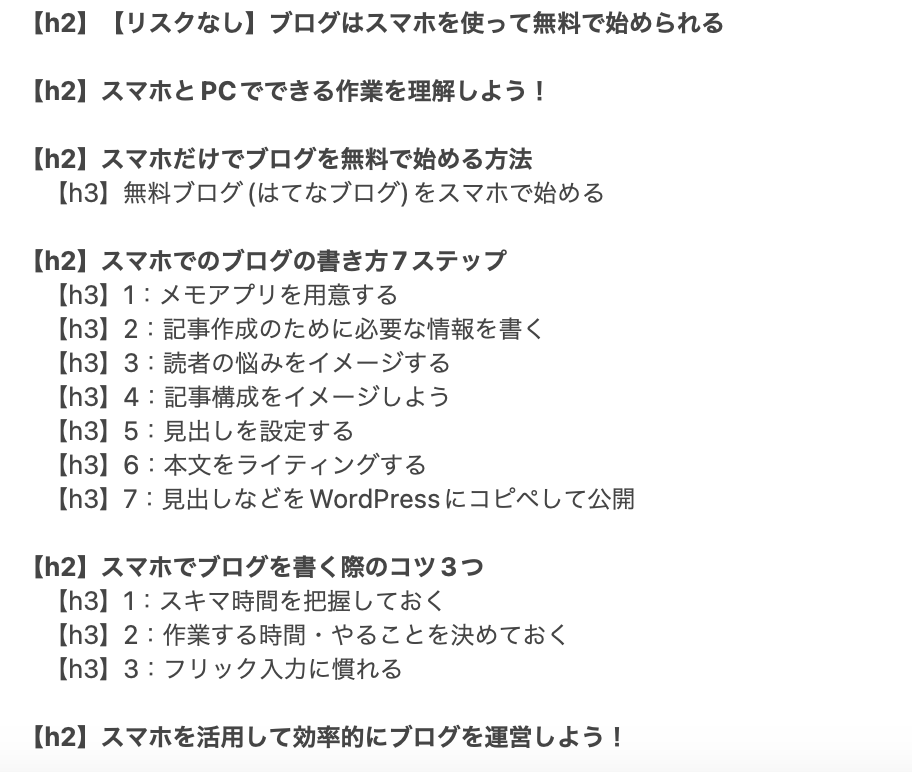
ステップ5:見出しを設定する
ここからは、「”どんな順番で、どんな見出しを書いていくか”」を解説していきます!
ブログの見出しは、以下3種類で構成するのが基本です。
●中見出し h3・・h2で紹介した内容を掘り下げる見出し
●小見出し h4・・h3で紹介した内容を掘り下げる見出し
順番としては、大見出し(h2)を最初に作り、その後で中見出し(h3)、最後に小見出し(h4)を作るというイメージです!
それでは早速、大見出し(h2)を設定していきましょう!
大見出し(h2)で伝える内容を書く
h2見出しでは、何を伝えたいのか?をざっくり書きましょう!
以下画像のように書くと、伝えたいことが明確になりますよ。
[参考例]
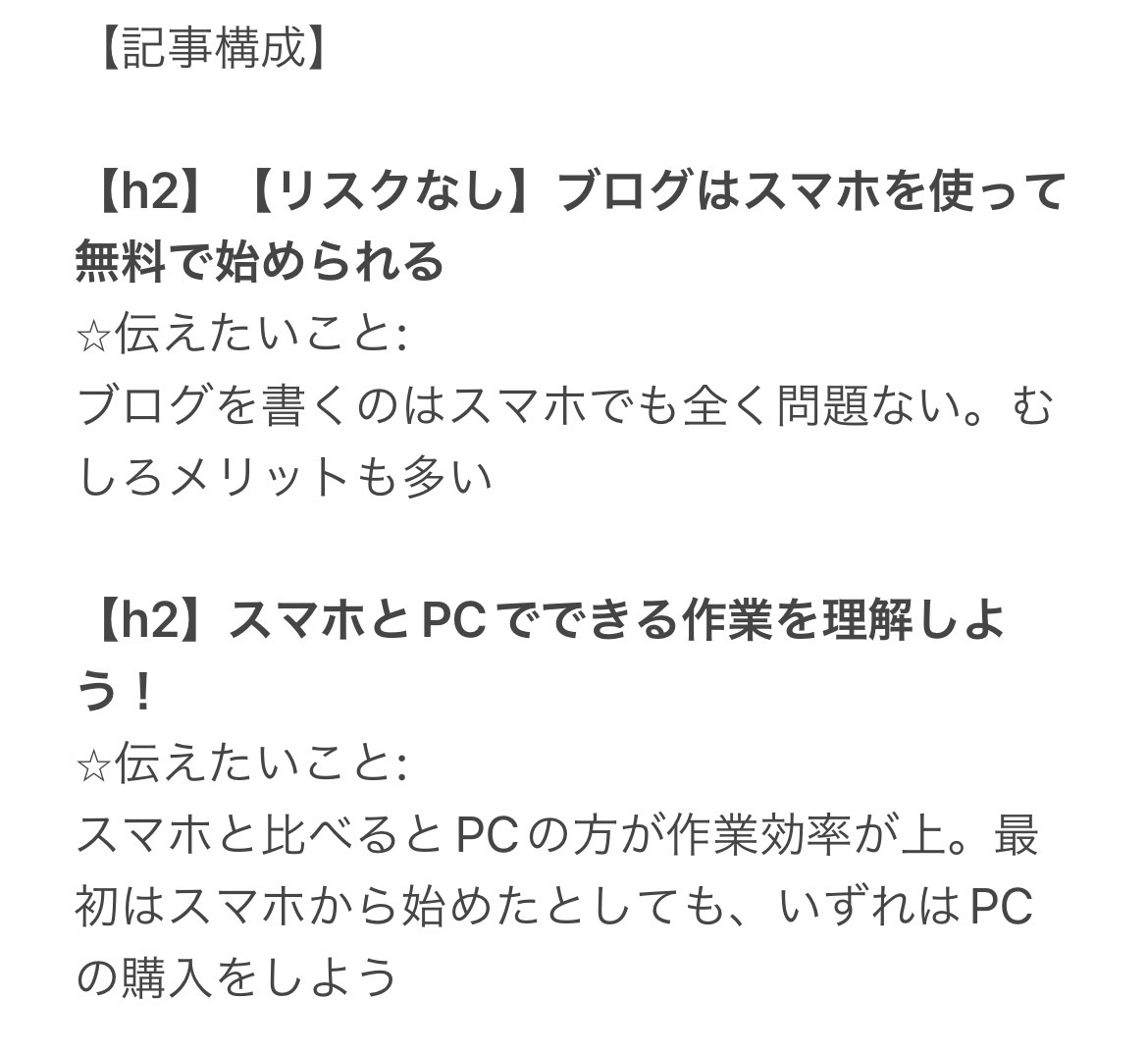
上記のように事前に”伝えたいこと”を整理することで、見出しの重複がなくなるし本文内容がブレなくなります。
中見出し(h3)を設定する
中見出し(h3)は、見出し(h2)を深掘りした内容を入れましょう。
たとえば「大見出し(h2):スマホでブログを書く際のコツ3つ」があったら、中見出し(h3)は以下の通りです。
[参考例]

競合サイトなどを見て、上級者はどんな風にh3を使っているか、勉強してみましょう。
中見出し(h3)で伝える内容を書く
[参考例]
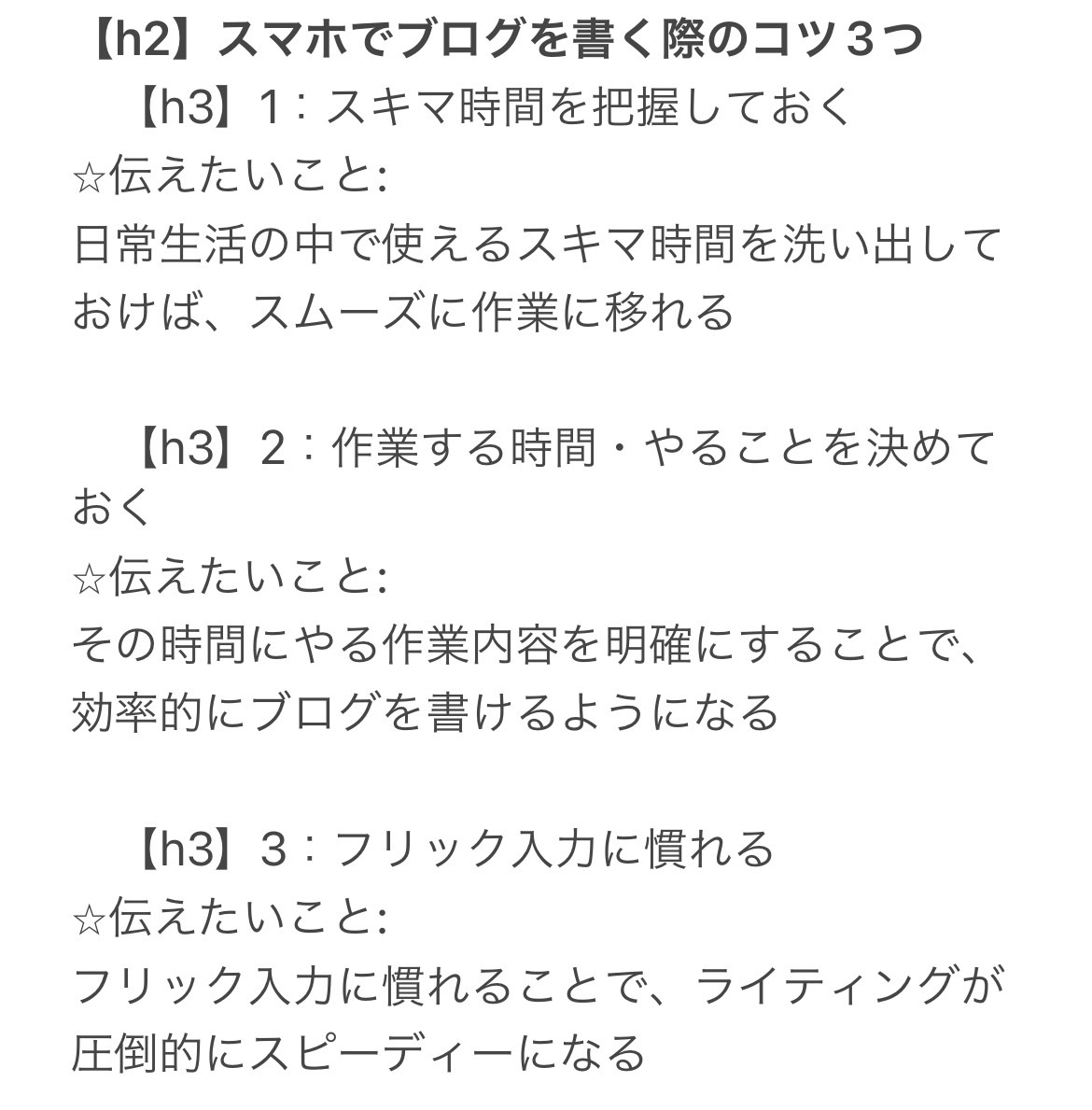
大見出し(h2)のときと同じように、中見出し(h3)でも伝えたい内容を書きましょう!
ステップ6:本文を作成する
いよいよ、構成ができたら本文のライティングへと移ります!
下記のように、本文は「☆伝えたいこと」の下に書いていくとよいです。
「伝えたいこと」を見ながら本文を書くことで、書くべき方向性を見失わずに執筆できますよ。
[参考例]
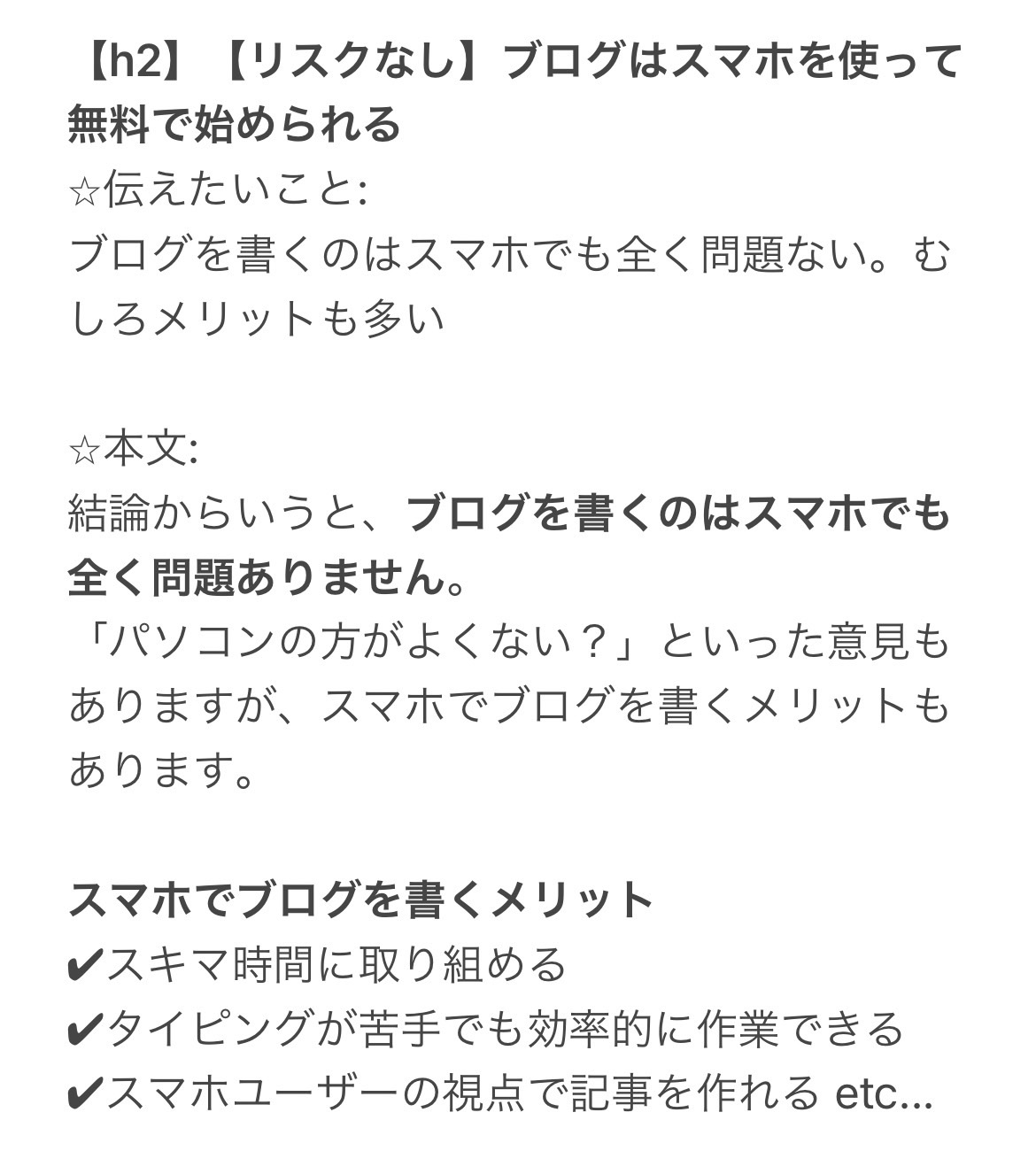
ステップ7:はてなブログにコピペして公開
はてなブログの管理画面にログインして、メモに書いた「見出し」と「本文」をコピペします。
コピペが終わったら、いよいよ最後のステップです!
記事をチェックし終わったら、公開作業を行いましょう。
以上で、スマホでブログを書くステップは完了です。
5.スマホでブログを書く際のコツ3つ

次に、スマホを活用してブログを書く際に、効率的に作業するコツを紹介しますね!
作業をする前に、日常生活の中で使えるスキマ時間を洗い出しておきましょう! こういったスキマ時間が積み重なっていくと、意外に1〜2時間ほど使えるもの。 スキマ時間を事前に把握しておくとスムーズに作業に移れるのでおすすめですよ! スマホで作業するときに、「今何をやるべきなんだっけ?」と悩んで時間を無駄にしないために、事前にやることを決めておきましょう。 例えば、カレンダーなどに「移動(記事ネタを考える)」のように入れておくと、効率的にブログを書けるようになりますよ! 基本的にスマホでブログを書くときは、フリック入力で作業することをおすすめします。 ライティングが圧倒的にスピーディーになり、生産性が上がりますよ! 今回は、ブログをスマホを活用して無料で始める方法について解説しました。 結局、“PCがないとブログができない”という人はPCが手に入ってもブログに手をつけません。 ブログを継続して成功できる人の特徴は「行動できる人」だと思います。 まずはスマホで始めてみること。今回紹介した方法はできる限りブログを始める際のリスクを抑えた方法です。 ぜひ、今回紹介したスマホだけを使った無料でのブログの始め方を実践してみてください。 おすすめ記事
●作業する時間・やることを決めておく
●フリック入力に慣れる1.スキマ時間を把握しておく

●お昼休憩中
●料理時の待ち時間 etc…2.作業する時間・やることを決めておく
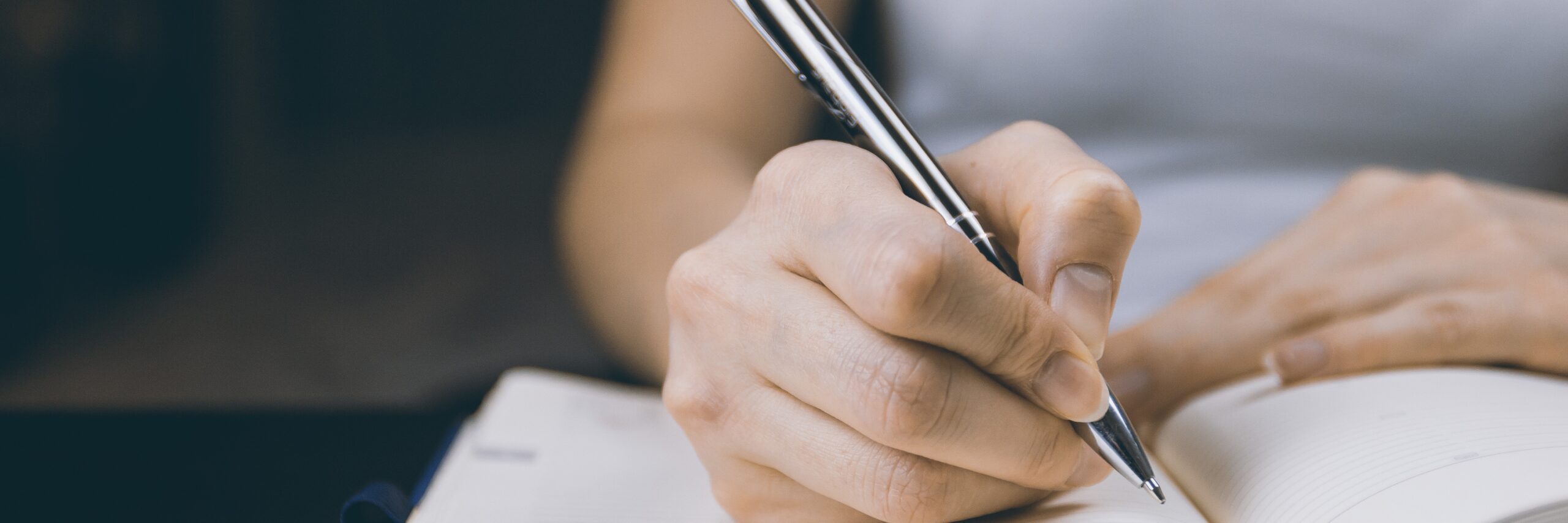
3.フリック入力に慣れる
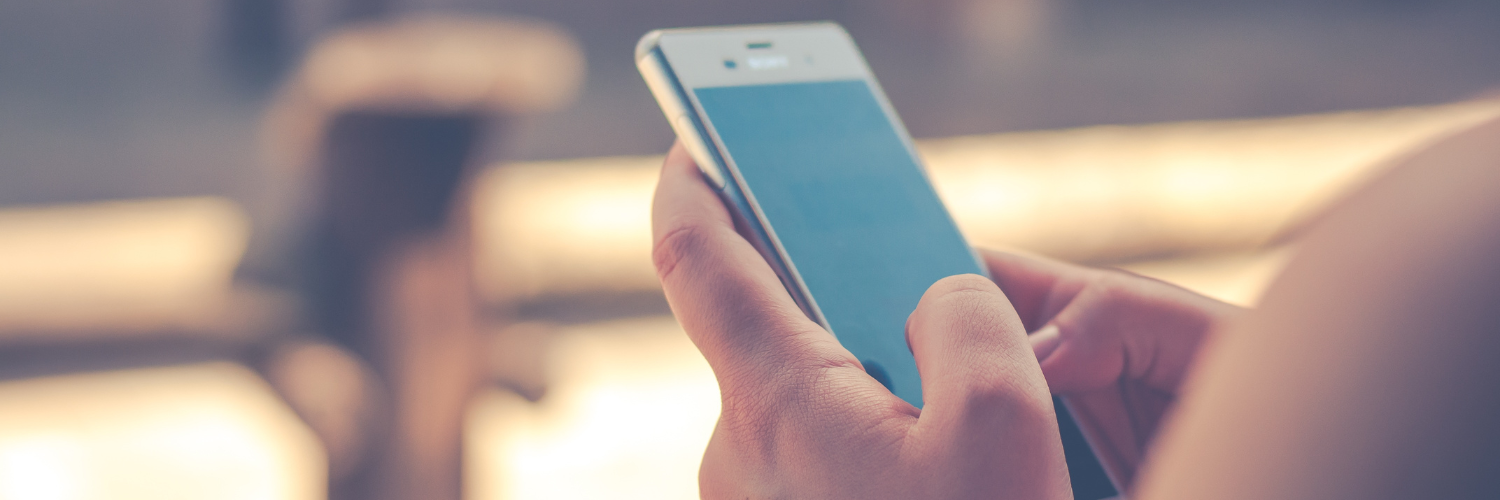
スマホで簡単にできるブログの始め方まとめ






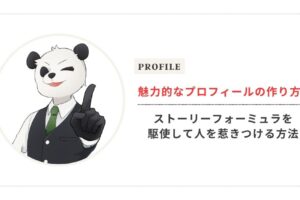







コメントを残す